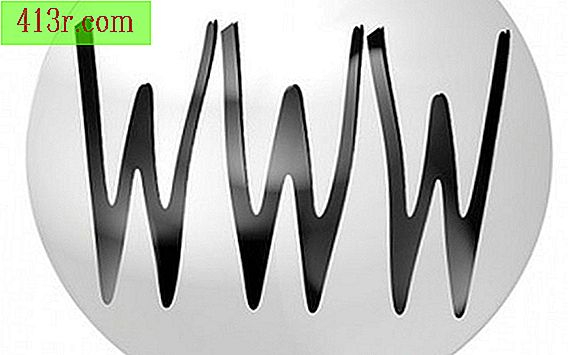Come salvare un PowerPoint come sfondo

Convertire una presentazione di PowerPoint
Passaggio 1
Apri la presentazione di PowerPoint e vai alla diapositiva che desideri convertire. Rimani sulla prima diapositiva se vuoi convertire l'intera presentazione in una presentazione sul desktop.
Passaggio 2
Seleziona "File" nella barra dei menu e fai clic su "Salva come". Aprire il menu a discesa nella parte superiore della finestra di dialogo se è necessario modificare la posizione del file. Altrimenti, il file viene solitamente salvato in "Documenti" per impostazione predefinita.
Passaggio 3
Apri l'elenco a discesa accanto a "Tipo" e seleziona JPEG o GIF. Entrambe le opzioni produrranno un'immagine.
Passaggio 4
Specificare se si desidera salvare la diapositiva corrente o l'intera presentazione quando richiesto. Una cartella con lo stesso nome di file verrà creata come presentazione che conterrà ogni singola diapositiva come un'immagine. Chiudi il PowerPoint quando hai finito.
Imposta uno sfondo
Passaggio 1
Apri il menu Start e seleziona "Pannello di controllo" dall'elenco delle cartelle. Individua il sottomenu "Aspetto e personalizzazione" e scegli l'opzione per cambiare lo sfondo.
Passaggio 2
Fai clic sul pulsante di ricerca e seleziona la posizione in cui hai salvato le immagini di PowerPoint. Attendi che le immagini vengano importate nel menu di personalizzazione.
Passaggio 3
Seleziona la casella accanto alle immagini desiderate se non sono contrassegnate automaticamente. Deseleziona la casella accanto a un'immagine se decidi di non includerla nella presentazione.
Passaggio 4
Apri la lista "Posizione delle immagini" nella parte inferiore del menu e seleziona l'orientamento che preferisci, come Riempi, Espandi o Regola.
Passaggio 5
Imposta il tempo di transizione se stai facendo una presentazione. È possibile scegliere un intervallo tra 10 secondi e 1 giorno. Seleziona la casella accanto a "Mix" per selezionare l'ordine delle immagini in modo casuale. Salva le modifiche.